| 15.9. Metallo freddo | ||
|---|---|---|
 |
15. Filtri alfa a logotipo |  |
Figura 16.303. Esempio di applicazione del filtro «Metallo freddo»

Dopo l'applicazione del filtro «Metallo freddo»
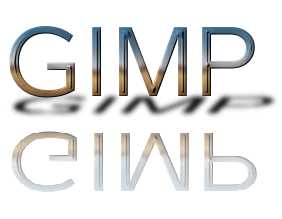
Il logotipo «Metallo freddo»
Questo filtro crea un effetto che dà l'idea di una superficie metallica con una riflessione rispecchiata nel terreno, proiettando un'interessante effetto ombra.
Questo filtro opera numerose trasformazioni, dapprima dona all'immagine dei bordi in rilievo rendendola simile ad una placca di metallo, poi riempie l'immagine con il gradiente selezionato. Il valore di alfa determina il colore che risulta compreso tra il colore di sfondo selezionato e il colore dell'immagine. In aree di bruschi cambiamenti del valore di alfa, il filtro restituisce un effetto di rilievo; l'intensità dell'effetto dipende dalla rapidità di cambiamento del valore del canale alfa. Infine crea un'ombra con zone bianche dietro l'immagine; la luminosità delle zone dipende dal valore del canale alfa in quel punto dell'immagine.
Il filtro è derivato dallo script «Metallo freddo» ( → → nella casella strumenti).
Questa in realtà è l'opzione dimensione carattere dello script Script-Fu «Metallo freddo». Alcuni valori interni per la sfumatura, la sfocatura, lo sbalzo e la creazione di increspature saranno dimensionati a partire da questo.
Il colore del livello di sfondo aggiunto dal filtro. Premendo il pulsante di selezione del colore, si invoca il selettore dei colori.
Il gradiente predefinito per creare il metallo freddo è «Horizon 1». Premendo il pulsante di selezione dei gradienti si richiama una finestra gradienti semplificata dove selezionare un altro gradiente.
Normalmente il gradiente selezionato sarà applicato dall'alto verso il basso, quando questa opzione è selezionata la direzione sarà invertita.
Alcuni dettagli sugli effetti del filtro vanno succintamente descritti: viene spiegato come vengono creati il riflesso e l'ombra per poterli riprodurre manualmente, tutto sta nel sapere quali sono gli strumenti utilizzati.
Creazione del riflesso
Si assume che il canale alfa sia stato riempito con un gradiente, quindi:
Creare un nuovo livello contenente l'area che si vuole rispecchiare, per esempio copiando e incollando l'area in un nuovo livello.
Per rendere il riflesso più naturale rimpicciolire il livello (il filtro opera una riduzione all'85% dell'altezza originale). Ciò si può ottenere ad esempio utilizzando il comando scala livello oppure lo strumento scala.
Riflettere verticalmente il livello e spostarlo in basso.
Aggiungere una maschera di livello, riempire la maschera di livello con una sfumatura (ad esempio bianco o da grigio a nero) poiapplicare la maschera di livello.
Creazione dell'ombra
Dopo aver riempito il canale alfa con colore nero, ad esempio tramite duplicazione del livello e canale alfa a selezione,
rimpicciolire e distorcere il livello ad esempio utilizzando lo strumento prospettiva,
infine applicare una sfocatura gaussiana al livello.